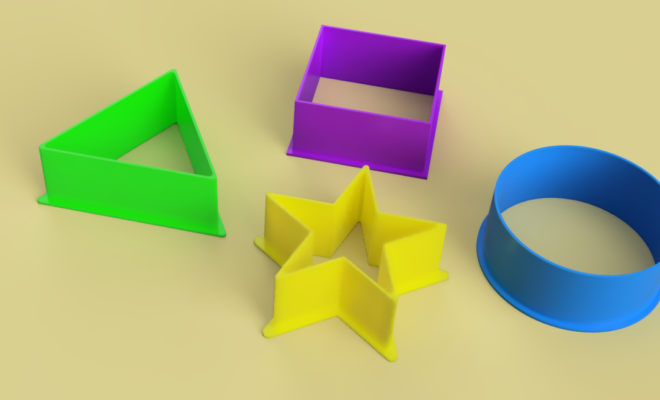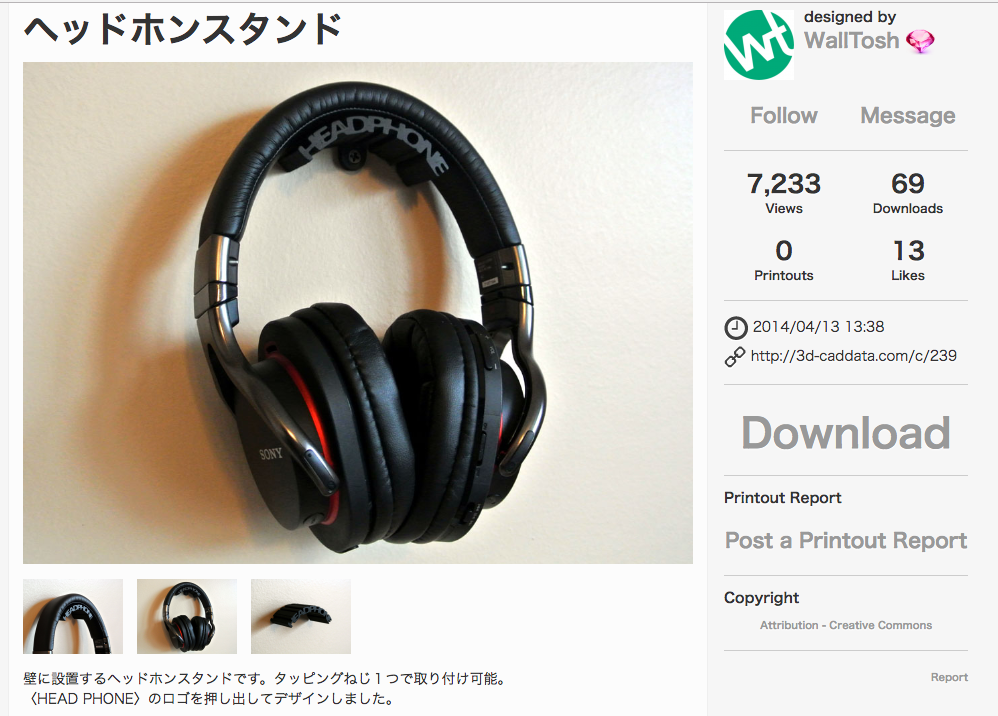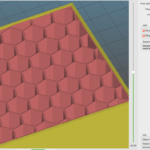3Dプリンターを使ってオリジナルのクッキー型を作成します。フリーで使える3DCADソフト、Fusion 360でモデリングをおこない、実際に3Dプリンタでプリントします。初心者の方でも簡単に作成できるように解説するので、最後までご覧ください。
はじめに
今回は、円形と星形のクッキー型を作成します。スケッチの形状を変えれば、この形状だけでなく、様々な形のクッキー型を作成可能です。自分でオリジナルのクッキー型を作ってみるのも良いでしょう。

スケッチを描こう
はじめに、クッキー型のスケッチを描きましょう。Fusion 360のような3DCADでは、「スケッチを描く」→「スケッチを立体化する」のような流れが基本です。
まず、円形の型のスケッチを描きます。「スケッチを作成」をクリックしたら、「作成」→「中心と直径で指定した円」を選択。原点を中心に直径「30 mm」の円を描きます。
円のスケッチが描けたら、「修正」→「オフセット」で円の外側に同じ形状を作成します。今回は、「1.5 mm」と「3 mm」の距離に円を作成しました。このときの「1.5 mm」の値が作成する型の厚みになります。もう少し薄くしたい場合はこの値を「0.5 mm〜1 mm」程度に調整しましょう。
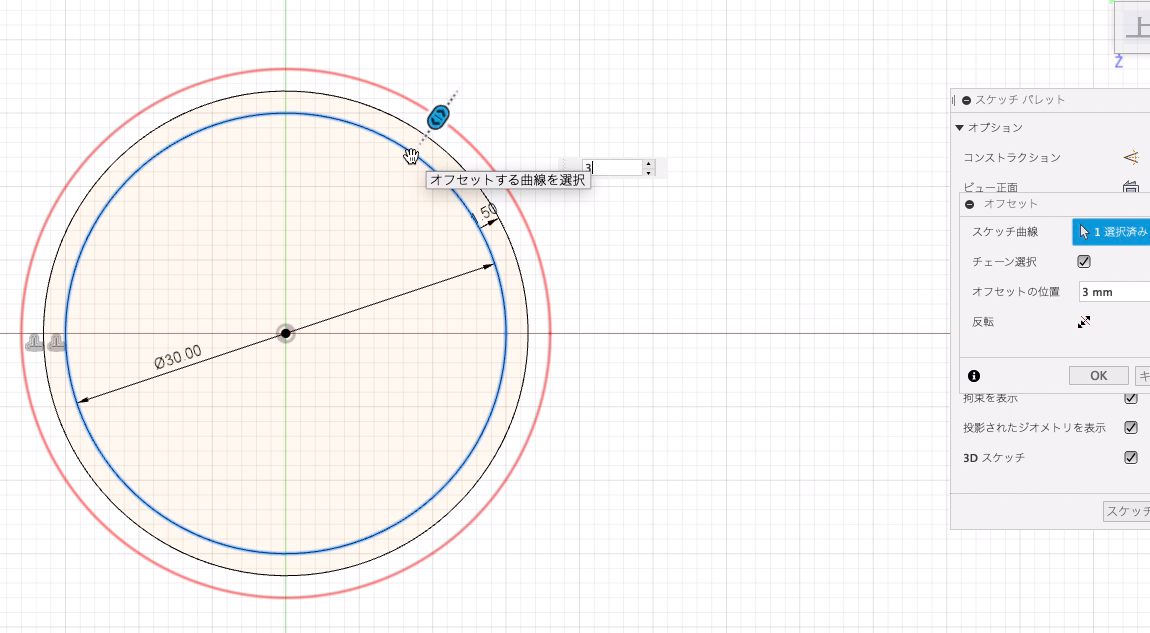
次に、星形の型のスケッチを描きます。「作成」→「ポリゴン」→「内接ポリゴン」選択し、正五角形のスケッチを描きます。内接円の半径は「15 mm」に設定しました。
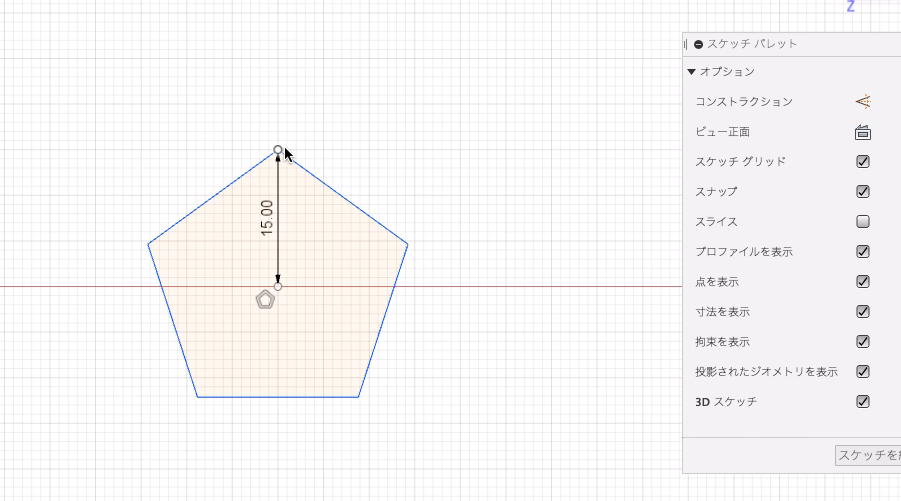
五角形のスケッチが描けたら、各点を「線分」で結んで星形を描きましょう。
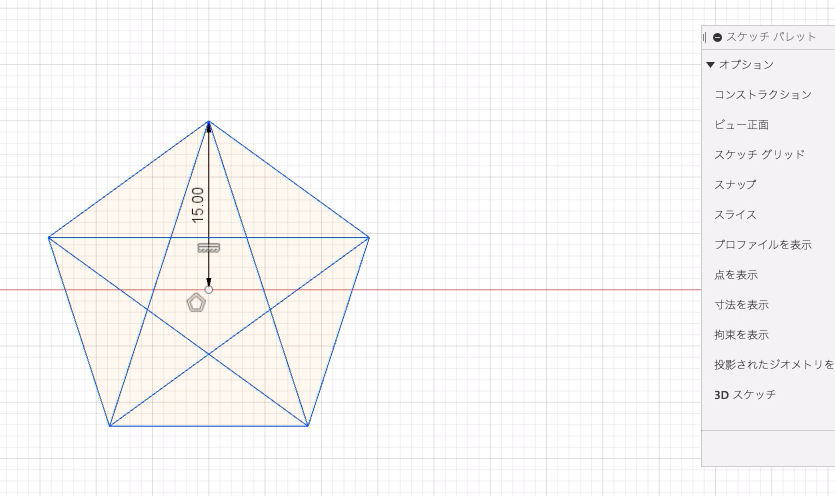
不要な部分は「修正」→「トリム」を使って取り除いておきます。
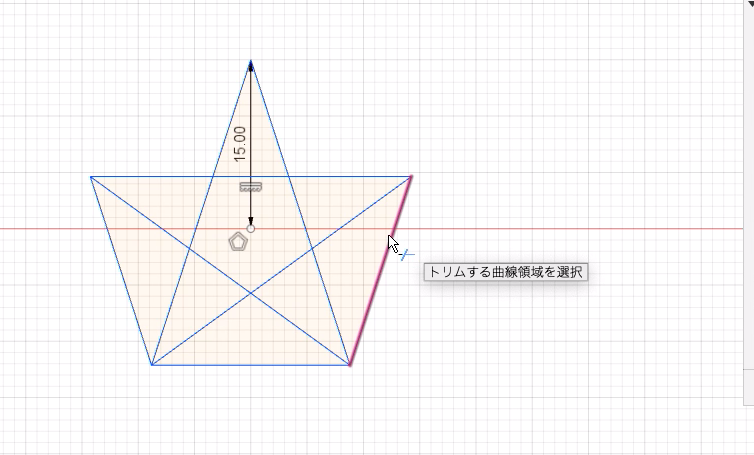
星形のスケッチが描けたら、円のスケッチのときと同様にして「オフセット」で外側に同じ図形を作成します。最後に、「スケッチを終了」をクリックすればスケッチ完了です。
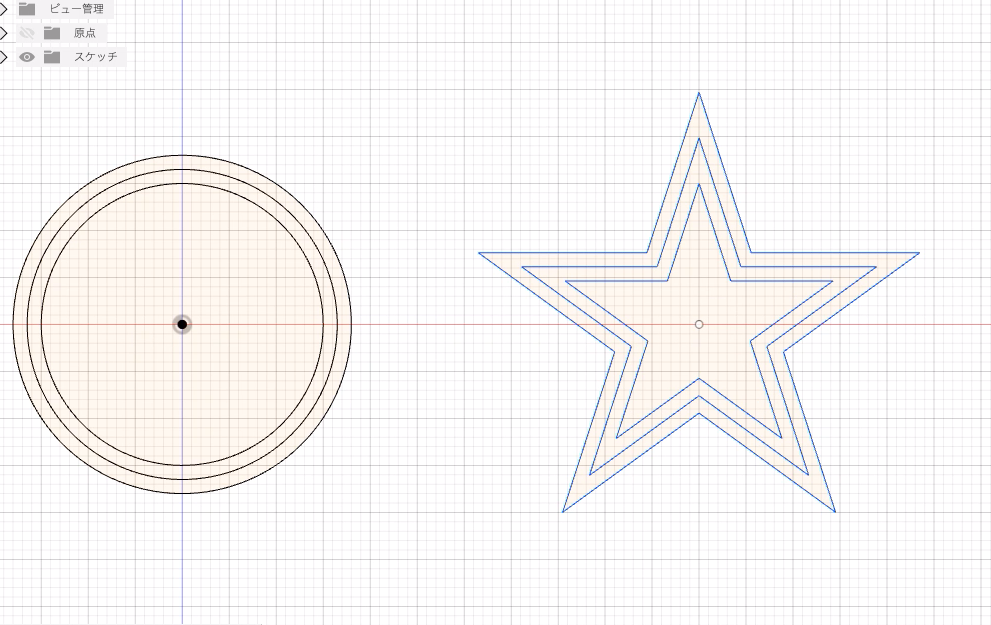
「押し出し」で立体を作成しよう
スケッチが描けたら、「押し出し」を使って立体を作成しましょう。「押し出し」はスケッチを垂直方向に引き伸ばし、立体を作成するコマンドです。3DCADでは最も頻繁に使われるコマンドのひとつなので覚えておきましょう。
はじめに、「作成」→「押し出し」を選択。「プロファイル」に先程描いたスケッチの内側を選択します。プロファイルが選択できたら、距離に「13 mm」を入力し、垂直方向に、13 mm押し出して立体を作成します。最後に、OKをクリックすれば押し出し完了です。
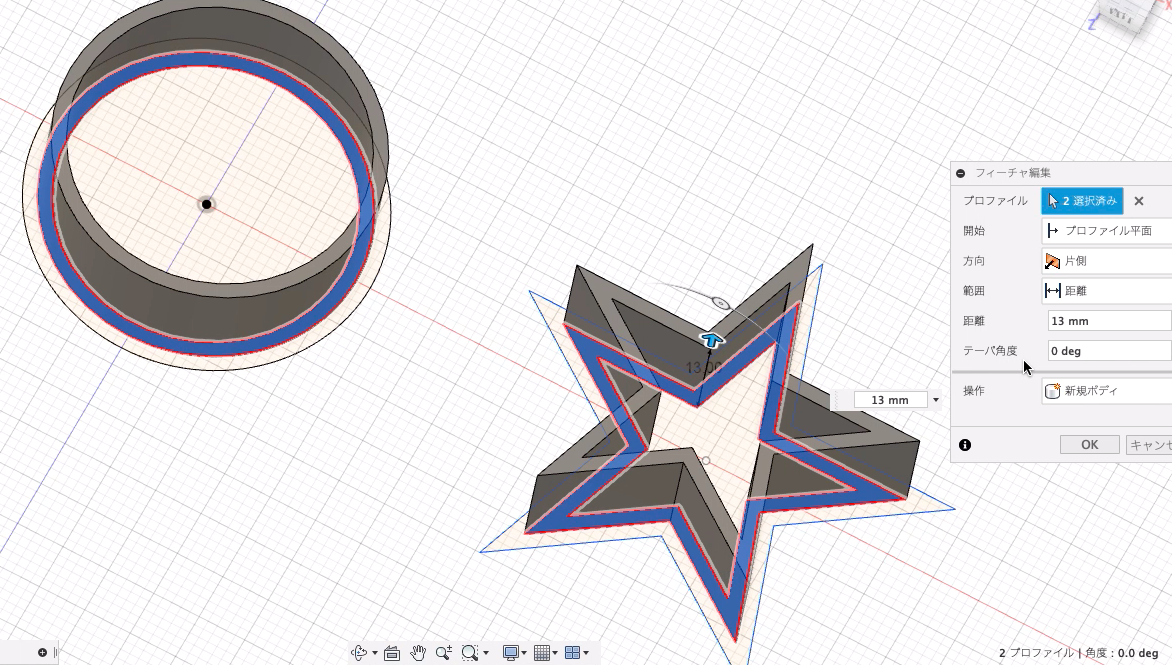
次に、下側にも「押し出し」を使って立体を作成します。「作成」→「押し出し」を選択。「プロファイル」に外側にはみ出た部分も含めてスケッチを選択し、下方向に「1 mm」押し出します。
スケッチが非表示になっている場合は、画面左側に表示されている「スケッチ」から表示、非表示を切り替え可能です。
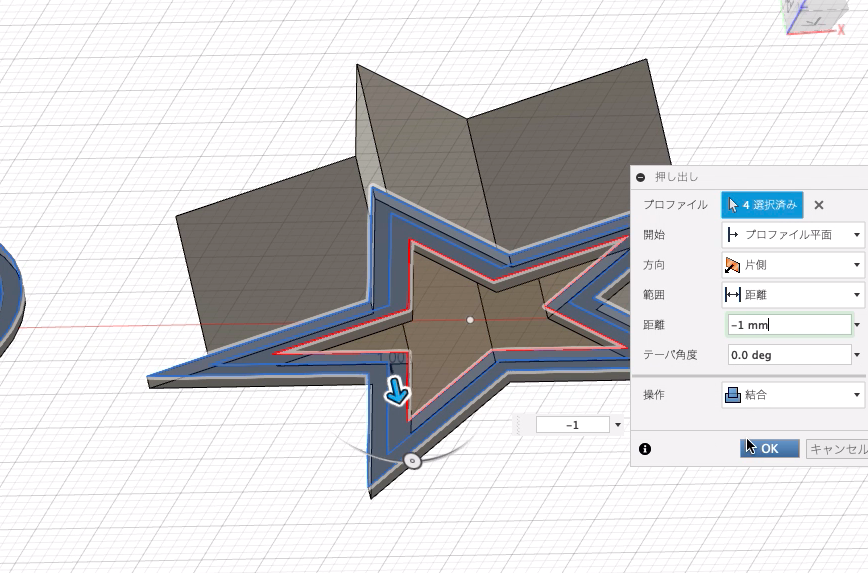
最後に、「フィレット」を使ってエッジに丸みをつけましょう。「修正」→「フィレット」を選択。丸みをつけたいエッジを選択し、半径を入力すれば、その半径の丸みを作成可能です。
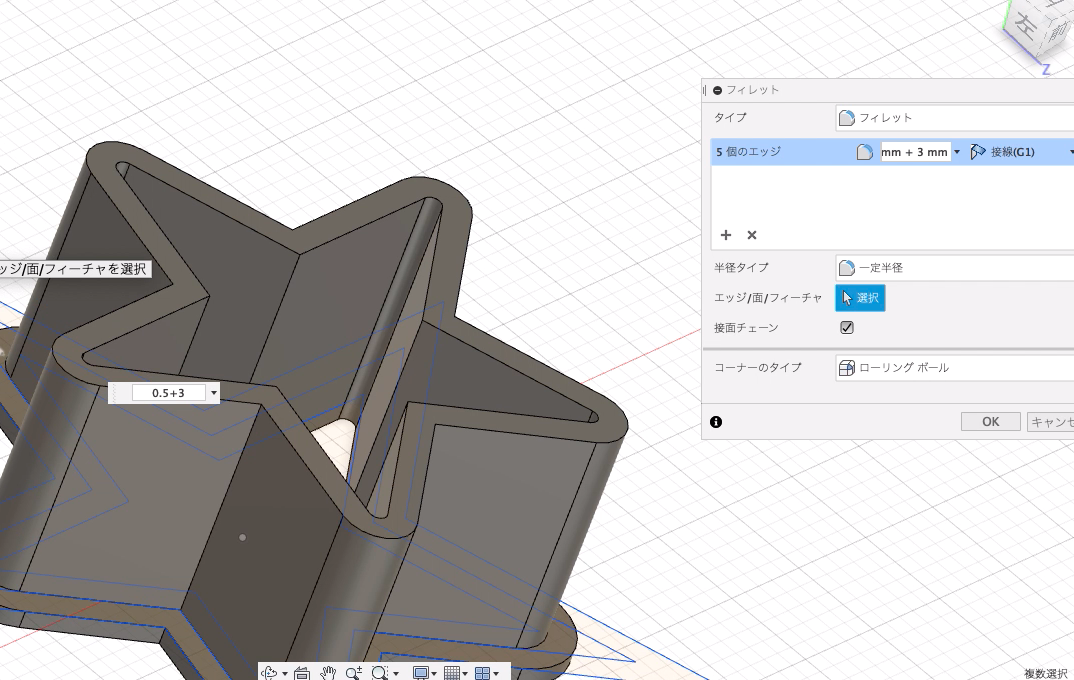
これで、3Dモデルの作成完了です。
「STL」で3Dデータを書き出そう
作成した3Dデータを3Dプリンターから出力するためには、3DCAD内のデータをSTLデータとして書き出す必要があります。いくつかの方法がありますが、Fusion 360では、「ツール」→「メイク」→「3Dプリント」からSTLデータを作成可能です。
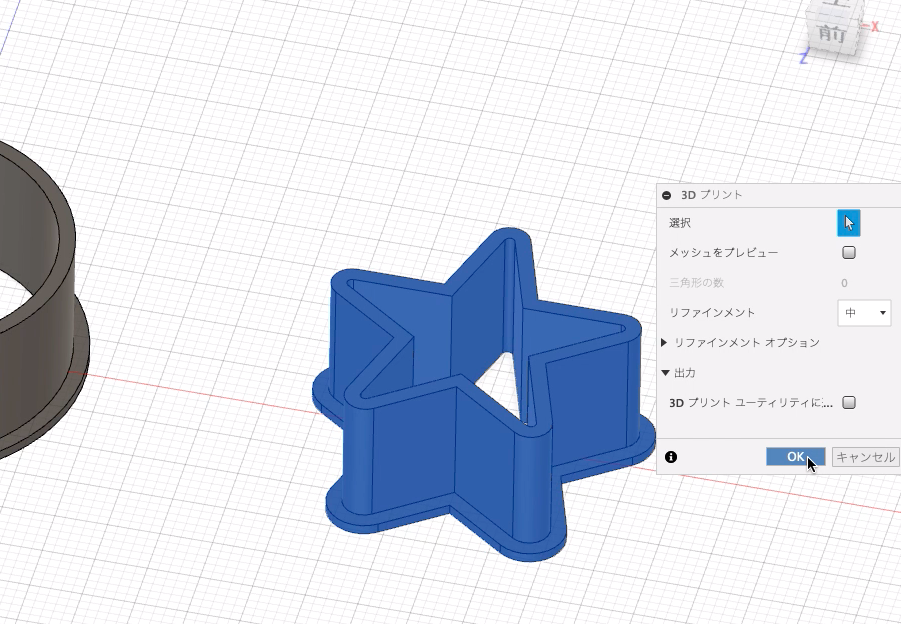
3Dプリンタで出力してみよう
3Dプリントするためには「スライサー」と呼ばれるソフトが必要です。このスライサーソフトを簡単に説明すると、用意した3Dデータ(STLデータ)を3Dプリンターで実際に出力するため実行コード(gcode)に変換するためのソフトです。
スライサーソフトは有料のものから無料のものまで様々なソフトがあります。今回はフリーソフトの「slic3r(スリックスリーアール)」で3Dプリントをおこないます。
はじめに、スライサーソフトでプリントしたいモデルのSTLデータを開き、配置します。ここで、モデルの尺度や個数、プリントする向きなどを変更可能です。
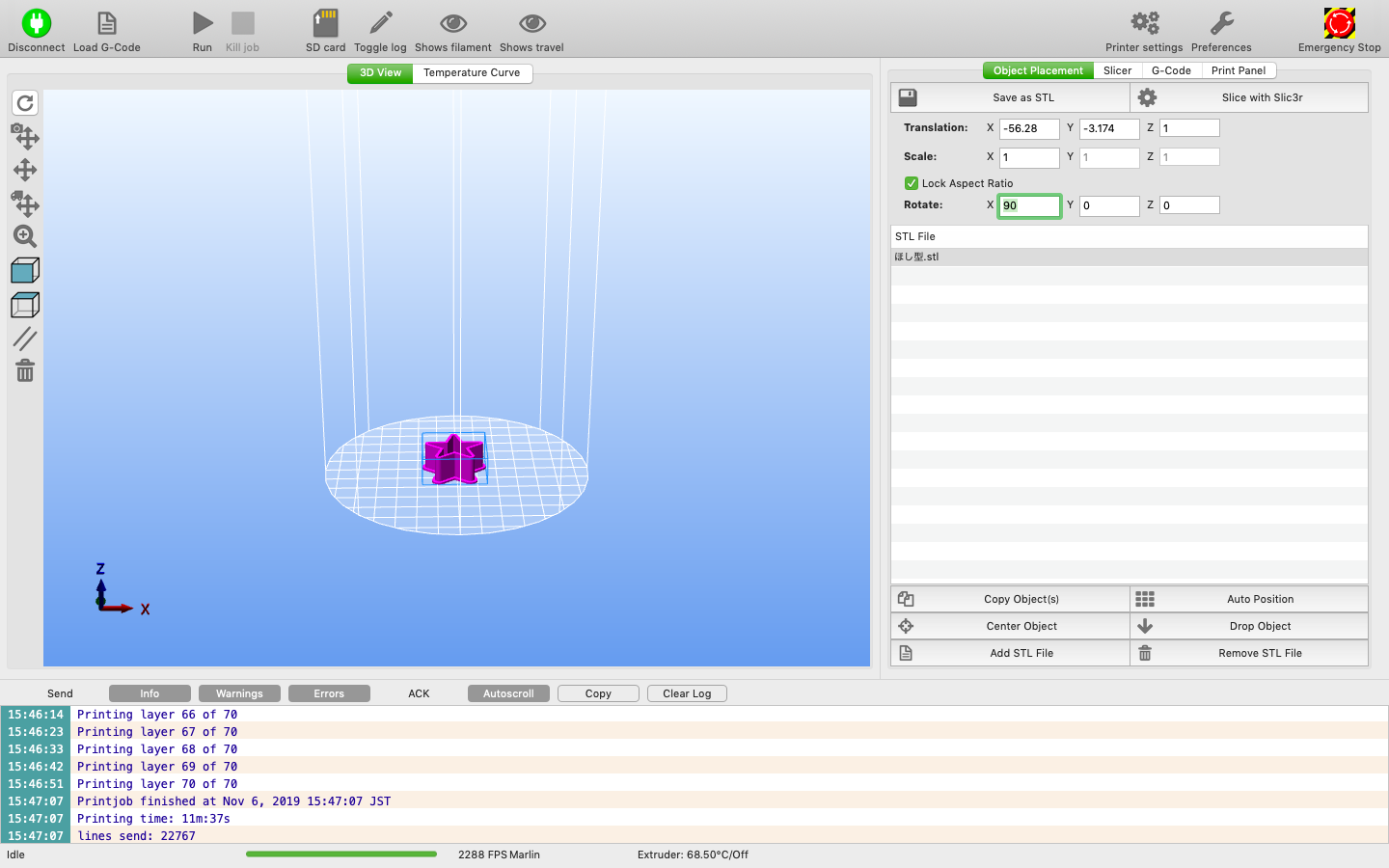
モデルを配置できたら、層の厚さなどのパラメータを決定し、実行コード(gcode)に変換します。slic3rの場合は「slice with slic3r」をクリックして実行コードを作成可能です。
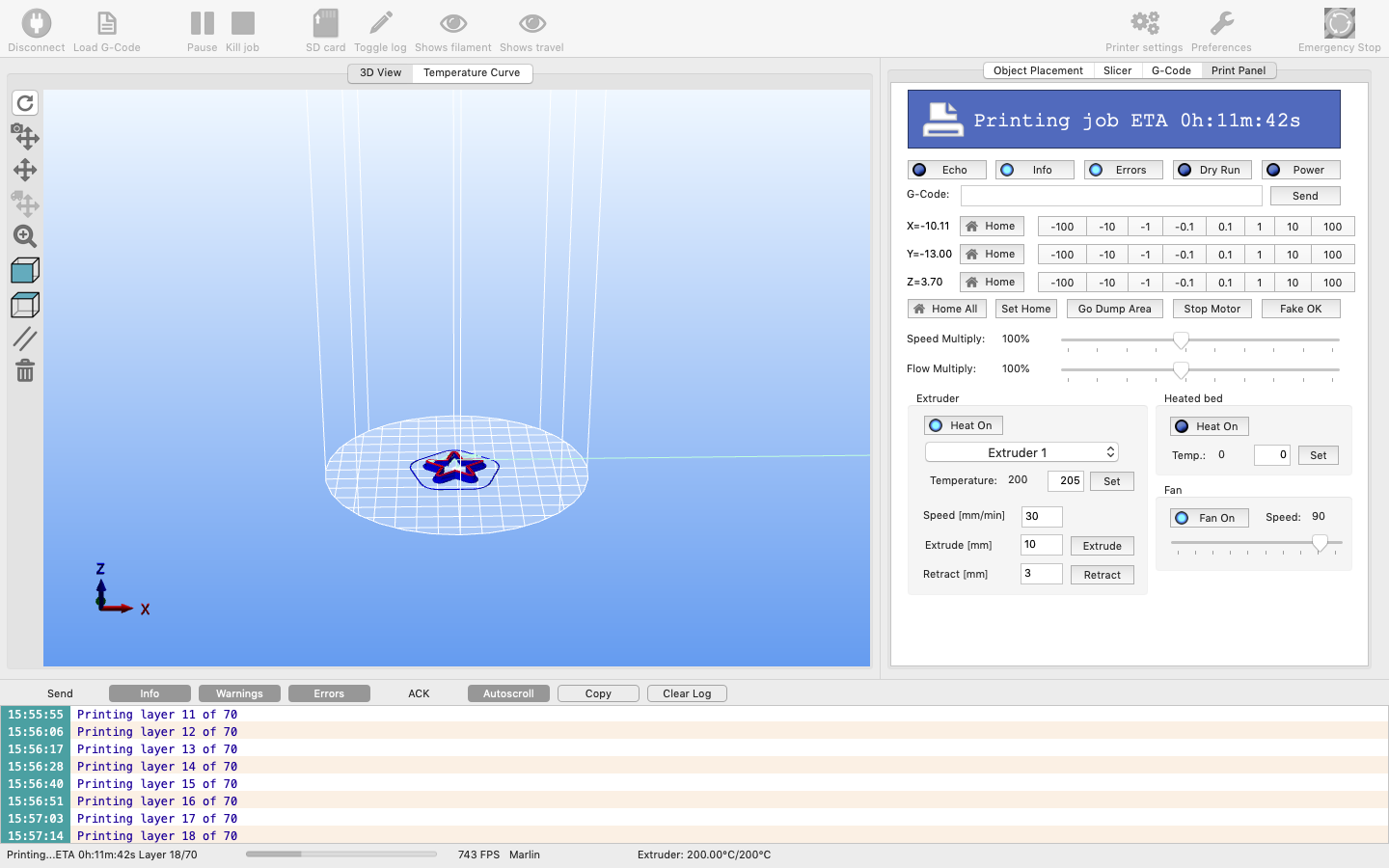
準備が完了したら「Run(実行)」をクリックし、プリントを開始しましょう。一番下の層から順にプリントが開始されます。

今回作成するクッキー型のような小さなものであれば、10分から20分程度でプリントが完了します。
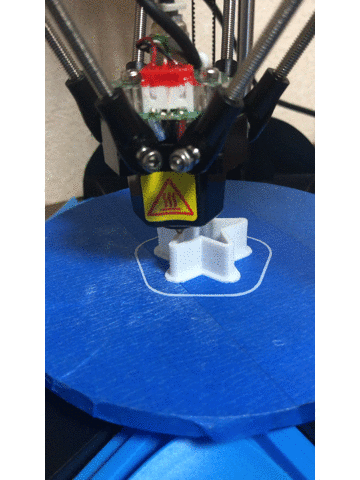
完成
プリントが完了したら、ベッドから型を取り外しましょう。ニッパーやヤスリなどを用いて、表面を綺麗に整えたら完成です。

おわりに
最後までご覧いただきありがとうございます。うまくクッキー型を作成できたでしょうか? クッキー型のように、オリジナルの立体形状を簡単に作成できるのが3Dプリンターの一番の魅力です。いろいろなモデリングにも挑戦してみましょう。

3Dプリントが3日で届くサービス『3Dayプリンター』も展開しています。3Dモデリングから3Dプリント・塗装など後加工までサポートします。